使用鍵盤快捷鍵在任何瀏覽器中的選項卡之間切換
已發表: 2021-05-07瀏覽器快捷方式可讓您更快、更高效地上網。 您可以在瀏覽器中使用快捷方式執行很多操作:重新打開關閉的選項卡、更改屏幕/字體大小、自動滾動頁面等等。
如果您使用計算機的觸控板或鼠標在選項卡之間跳轉,則使用鍵盤快捷鍵會更快。 在本文中,我們將向您展示如何使用鍵盤切換選項卡。 我們為一些著名的網絡瀏覽器編譯了標籤導航快捷方式——Google Chrome、Microsoft Edge、Mozilla Firefox、Safari、Opera 和 Brave。
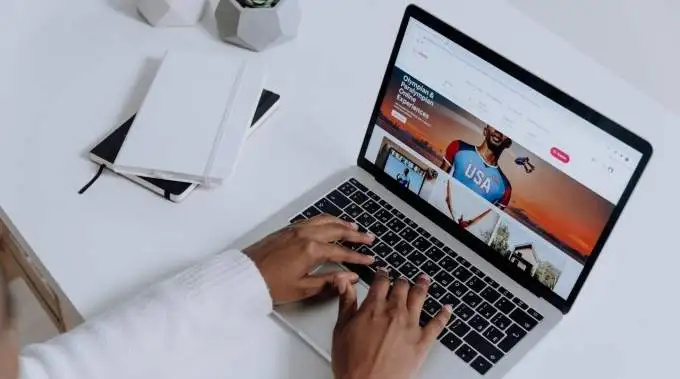
這些快捷方式應該可以幫助您更輕鬆地訪問和管理您的標籤。 去看一下。
Chrome 和 Microsoft Edge 選項卡快捷方式
這些瀏覽器在相同的 Chromium 引擎上運行,並且有很多相似之處——儘管 Microsoft Edge 功能更豐富。 下面列出的鍵盤快捷鍵在 Chrome 和 Edge 上執行相同的功能。
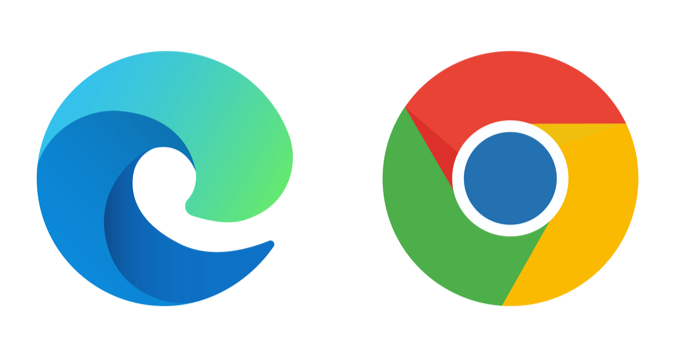
切換到下一個選項卡
要跳轉到下一個選項卡(右側),請按鍵盤上的Ctrl + Tab或Ctrl + PgDn 。 此快捷方式在具有熟悉鍵盤佈局的 Windows 設備和其他操作系統(例如 Chromebook 和 Linux 上的 Chrome OS)上完美運行。
如果您使用 macOS 驅動的計算機,請按Command + Option +向右箭頭。 此組合鍵將不斷將您向右移動一個選項卡。
切換到上一個選項卡
想要回到打開的標籤(左側)? 在 Windows 或 Linux 計算機上按Ctrl + Shift + Tab (或Ctrl + Page Up )。
Command + Option +左箭頭按鈕是 macOS 的等效項,用於跳轉到左側最近的選項卡。
切換到特定選項卡
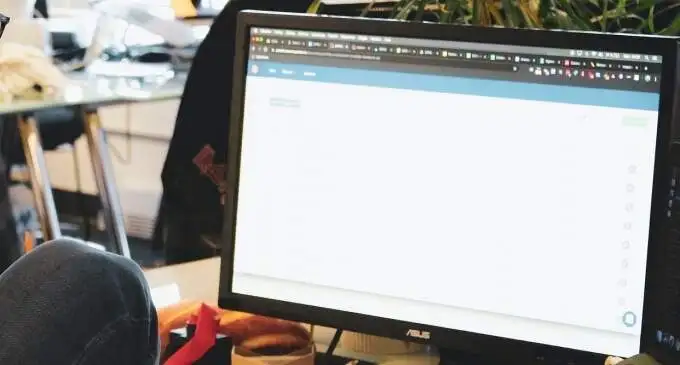
Web 瀏覽器將左側的前八個選項卡識別為選項卡 1 到選項卡 8。在 Windows 和 Linux 上,按Ctrl後跟選項卡編號將帶您到指定的選項卡。
例如, Ctrl + 1將打開第一個選項卡(從左側開始),而Ctrl + 5將直接帶您到第五個選項卡。 您最多可以按 Ctrl + 8執行此操作——這將打開第 8 個選項卡。 Ctrl + 9切換到最後一個選項卡(最右側),而Ctrl + 0什麼也不做。
在 MacBook 或 iMac 上, Command + 1到8將使您進入前 8 個選項卡,而Command + 9會立即打開該行的最後一個選項卡。
Firefox 標籤快捷方式
Firefox 有一個“花哨的”標籤導航界面,當您使用鍵盤快捷鍵切換標籤時,它可以讓您預覽網頁。

在選項卡之間向前切換
在 Mac、Linux 和 Windows 設備上,在 Firefox 上按Ctrl + Tab可循環瀏覽打開的選項卡(從左到右)。
此快捷方式顯示所有活動選項卡的縮略圖; 按住Ctrl並按住Tab以在選項卡之間移動(從左到右)。 當突出顯示在選項卡的縮略圖上時,鬆開按鍵以打開選項卡。
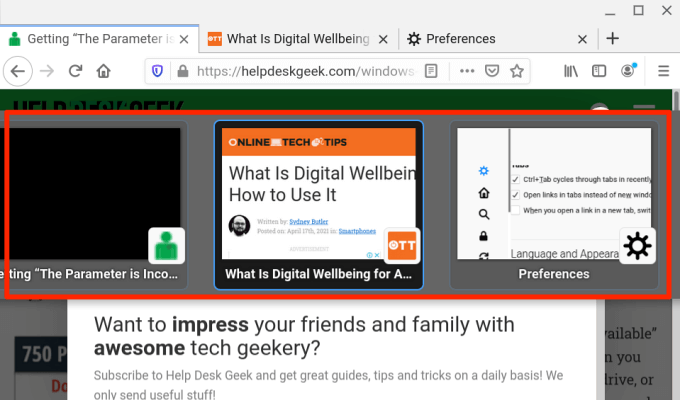
切換到上一個標籤
當您在 Windows 或 Linux PC 上按Ctrl + Shift + Tab (或Ctrl + Page Down )時,Firefox 允許您向左移動一個選項卡。 對於 Mac,您可以使用以下任一快捷方式: Command + Option +左箭頭按鈕(或Control + Shift + Tab )。
請注意,默認情況下,Firefox 禁用此快捷方式,因為瀏覽器會按照最近使用的順序在選項卡中移動。 如果您想切換到以前的選項卡(以向後的順序),請前往 Firefox 的首選項菜單並取消選中“Ctrl+Tab 按最近使用的順序循環選項卡”。

切換到特定選項卡
Firefox 還將數字 1 到 8 分配給左側的前八個選項卡。 要切換到前八個選項卡中的任何一個,請按Alt + 1到Alt + 8 (在 Linux 上)、 Control + 1到Control + 8 (在 Windows 上)或Command + 1到Command + 8 (在 Mac 上)。
如果您需要跳轉到 Firefox 選項卡欄上的最後一個選項卡,請使用Alt + 9 (在 Linux 上)、 Control + 9 (在 Windows 上)或Command + 9 (在 Mac 上)。
Safari 標籤快捷方式
如果 Safari 是您的首選網絡瀏覽器,那麼這些鍵盤快捷鍵將大大減少您在標籤之間導航所花費的時間。
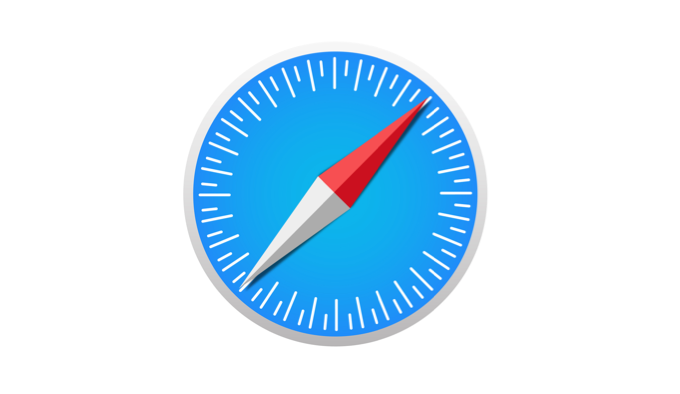
切換到下一個選項卡
按Control + Tab跳轉到右側打開的下一個選項卡。 Shift + Command +右方括號( ] ) 是一種替代快捷方式,會產生類似的結果。

切換到上一個選項卡
這些組合鍵將使您後退一步並打開左側的選項卡: Command + Shift + Tab或Shift + Command +左方括號( [ )。
切換到特定選項卡
Safari 還允許您使用專用快捷方式直接跳轉到前 8 個選項卡和最後一個選項卡。 假設您在 Safari 上打開了 12 個選項卡,按Command + 1將切換到第一個選項卡(從右側開始), Command + 7將打開第 7 個選項卡,而Command + 3打開第 3 個選項卡。 您最多可以執行此操作Command + 9 ,這將打開最後一個或最右邊的選項卡。
如果這些快捷方式正在打開您的書籤,請前往 Safari 的首選項菜單並激活選項卡切換選項。 打開 Safari,單擊菜單欄上的Apple 標誌並選擇Preferences 。 在選項卡部分中,選中“使用 ⌘-1 到 ⌘-9 切換選項卡”旁邊的框。
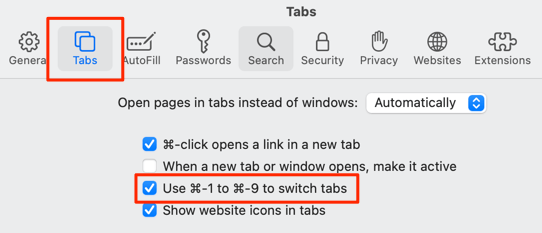
返回 Safari 並檢查快捷方式現在是否在選項卡而不是書籤之間切換。
Opera 選項卡快捷方式
Opera 僅附帶通過打開的選項卡和窗口向前和向後循環的快捷方式。 瀏覽器缺少用於切換到特定選項卡的快捷方式。
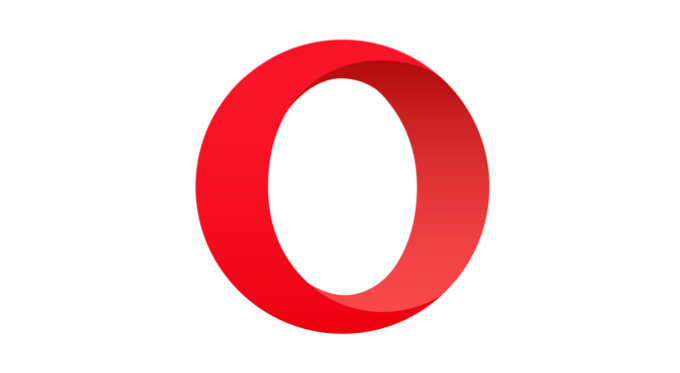
在 Opera 選項卡之間切換
在 Windows、Linux 和 macOS 設備上,按Control + Tab可前進到右側的下一個選項卡。 另一方面, Shift + Control + Tab將在打開的選項卡中向後循環。
在 Opera 窗口之間切換
如果您在設備上打開了多個 Opera 窗口,您可以通過在 Mac 上按Command + Backquote ( ` ) 或在 Windows/Linux 上按 Alt + Tab來移動窗口。
Opera 上的高級選項卡導航快捷方式
組合鍵很快,但如何使用單個鍵在選項卡之間切換? 您可以使用 Opera 的高級鍵盤快捷鍵來做到這一點。 打開 Opera 的設置菜單並轉到Advanced > Browser > Shortcuts並選擇Enable advanced keyboard shortcuts 。
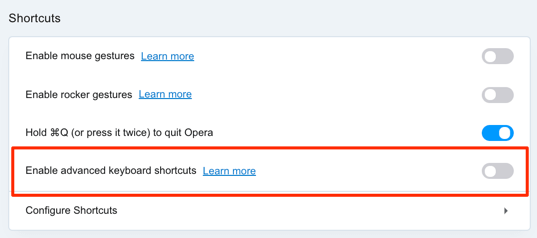
啟用此選項後,按鍵盤上的1可向前循環打開打開的選項卡,按2可向後循環。 這適用於 Mac、Windows 和 Linux 設備。
Mac 有一個額外的高級選項卡導航熱鍵: Control +反引號(`) 可讓您在當前選項卡和上一個選項卡之間切換。 假設您從第 2 個選項卡切換到第 7 個選項卡,此快捷方式會將您帶回第 7 個選項卡。 再次按下組合鍵將打開第二個選項卡。
勇敢的標籤快捷方式
Brave 是眾多替代瀏覽器之一,由於比 Chrome 和 Firefox 相對更快、更安全而迅速獲得牽引力。 閱讀我們對 (Brave) 瀏覽器的綜合評論,以決定是否要嘗試一下。
如果您已經是 Brave 用戶,以下是一些有助於提高標籤導航速度的鍵盤快捷鍵。
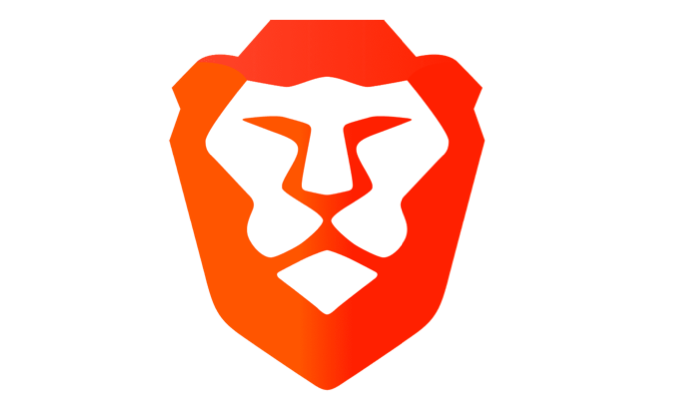
切換到下一個選項卡
對於 macOS 驅動的設備,按Command + Option +右箭頭鍵可跳轉到右側打開的下一個選項卡。 如果您有 Windows 或 Linux 計算機,則要使用的快捷方式是Control + Tab或Control + Page Down 。
切換到上一個選項卡
在 Windows 和 Linux 設備上向左跳轉一個選項卡的默認快捷方式是Control + Shift + Tab或Control + Page Up 。 在 Mac 上,使用Command + Option +左箭頭鍵。
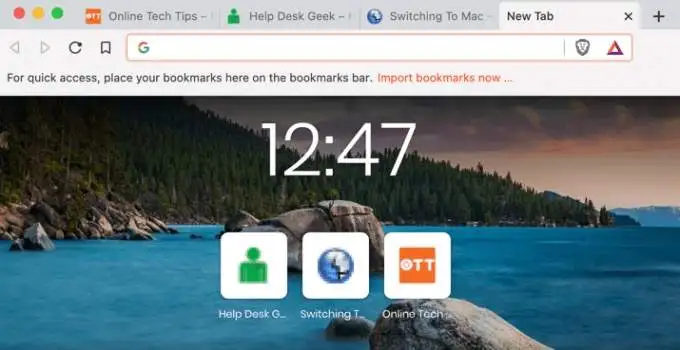
切換到勇敢的特定標籤
您可以使用Control + 1到Control + 8 (在 Windows/Linux 上)或Command + 1到Command + 8 (在 macOS 上)循環瀏覽第一個和第 8 個選項卡。
Command + 9將帶您到 Mac 上的最後一個選項卡,而Control + 9將在 Windows/Linux 上執行相同的操作。
立即到達您的目的地標籤
掌握這些使用鍵盤切換選項卡的快捷方式一開始可能很困難,但如果經常使用它們,您肯定會習慣它們。 將這些快捷方式融入您的日常網絡衝浪程序中,您將立即成為快捷方式忍者。
